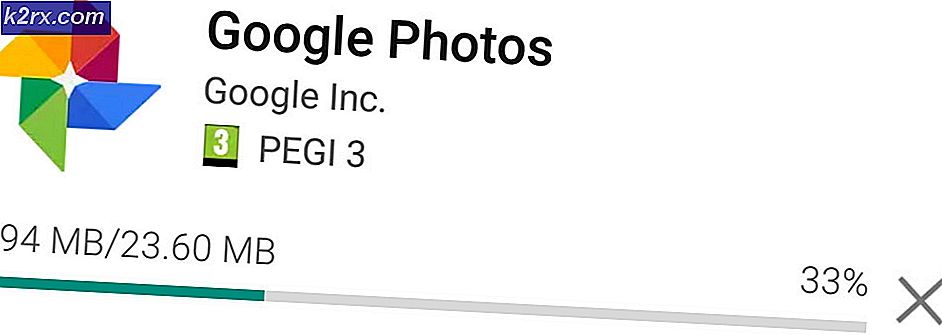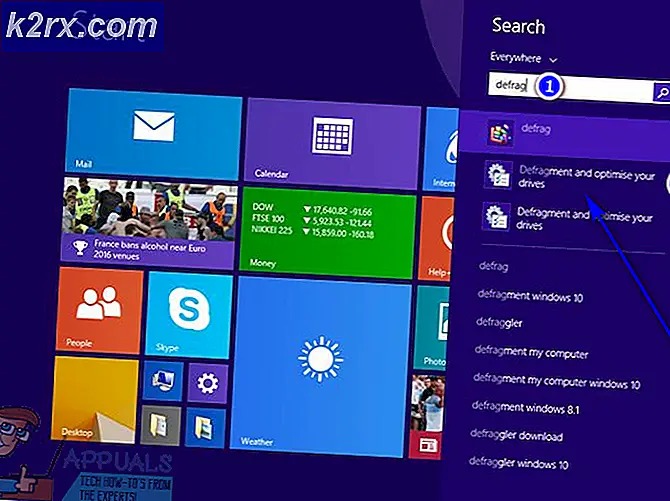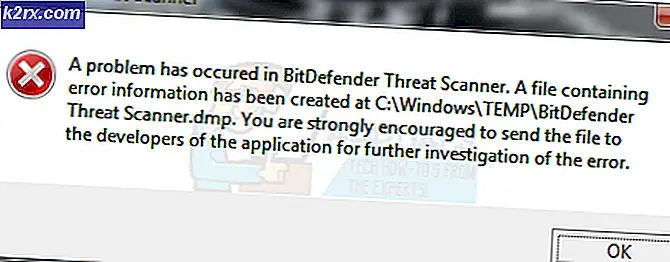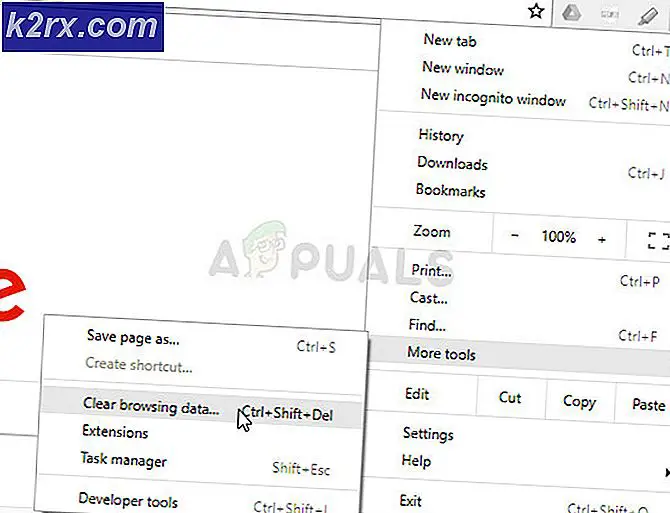Khắc phục: Kodi không hoạt động
Khi bạn tìm thấy một cái gì đó quá tốt là đúng, nó có thể là. Kodi có vẻ quá hoàn hảo cho thế giới này, đó thực sự là lý do tại sao nó không phải là những gì bạn nghĩ. Hãy tưởng tượng bạn tải xuống phần mềm hoặc mua 'hộp Kodi' và sau đó phát trực tuyến miễn phí phim và chương trình truyền hình miễn phí. Điều đó thực sự là quá tốt là đúng.
Dưới đây là một số sự kiện để bạn biết trước khi chúng tôi chuyển sang những lý do tại sao Kodi của bạn có thể bị trục trặc hoặc không hoạt động:
- Bạn đã từng lén lút phim và chương trình truyền hình trong suốt thời gian này. Những gì bạn đang làm không phải là 'hợp pháp' hay 'đạo đức'.
- Hộp của bạn có thể bị hỏng hóc đột ngột vì chủ sở hữu bản quyền và các cơ quan quản lý liên tục chiến đấu và tắt các trang web nơi nội dung được phát trực tuyến. Các tiện ích bổ sung của Kodi sử dụng các trang web này để truyền trực tuyến nội dung.
- Nếu tiện ích của bạn không hoạt động trên 'hộp Kodi' của bạn, nó sẽ là một nỗi đau thực sự làm cho nó hoạt động. Ngay cả khi bạn tìm thấy một add-on hay stream tốt, nó có thể đóng lại trong tương lai để lại cho bạn bàn tay trắng một lần nữa.
Tôi đã mua một hộp Kodi. Không nên nó làm việc với một số đảm bảo?
Nói một cách đơn giản, Kodi không phải là một công ty bán phần cứng ở mọi cấp độ. Đây là một dự án mã nguồn mở, một nhóm các tình nguyện viên đang cống hiến để xây dựng một trình phát video thú vị cho các điện thoại và máy tính khác nhau trên nhiều nền tảng. Nó chủ yếu được dự định để được sử dụng cho các tập tin video được lưu trữ trên máy tính của bạn. Nó cũng cho phép bạn sử dụng các add-on; đây là những tập lệnh đơn giản cung cấp cho bạn quyền truy cập vào tất cả các loại nội dung trực tuyến.
Vì vậy, để tổng hợp nó, Kodi chỉ là một máy nghe nhạc video rất tốt nhưng có những tiện ích của bên thứ ba cung cấp nội dung vi phạm bản quyền. Kết quả là, một số lượng lớn các công ty, nhóm, hoặc cá nhân đã bắt đầu bán hộp Kodi và tuyên bố rằng sau khi đầu tư một lần này, bạn sẽ không bao giờ cần phải mua một bộ phim hoặc mua thuê bao.
Ai là người đổ lỗi?
Vì vậy, vào thời điểm này, tất cả các bạn phải suy nghĩ rằng đây là lỗi của bên Kodi. Tại sao nó cho phép các tiện ích ở nơi đầu tiên được tích hợp vào ứng dụng? Hãy thay đổi các diễn viên chính ở đây. Google Chrome dựa trên phần mềm nguồn mở và bất kỳ ai cũng có thể tạo phiên bản riêng của mình sau khi thực hiện các sửa đổi cần thiết. Ngoài ra còn có tấn trang web trực tuyến cung cấp khả năng phát trực tuyến.
Tôi có thể dễ dàng phát triển một Chrome được đóng gói hoàn toàn. Một giải pháp một lần bạn sẽ cần. Tất cả những gì tôi sẽ làm là thêm các phần mở rộng cần thiết và tải lên một số dấu trang. Bây giờ bạn không thể đổ lỗi cho Chrome, phải không? Tương tự như trường hợp với Kodi.
Vì vậy, những gì nếu một số vấn đề nhỏ của Kodi đi về phía trước? Hãy xem.
Giải pháp 1: Cập nhật trình điều khiển cạc đồ họa và cài đặt DirectX
Kodi nổi tiếng và hỗ trợ hầu như tất cả các loại video trên mạng mà không bị mất khung hình. Nó là một ứng dụng phong nha mà không yêu cầu bất kỳ điều kiện tiên quyết nào. Tuy nhiên, vẫn còn một số yếu tố mà bạn phải đảm bảo hoạt động trơn tru của Kodi. Bạn nên luôn cập nhật trình điều khiển cạc đồ hoạ và đảm bảo rằng bạn có phiên bản DirectX mới nhất.
Mỗi phiên bản Windows đều có phiên bản DirectX được hỗ trợ riêng. Windows 10 có phiên bản mới nhất được hỗ trợ là 12, cho Windows 8.1 là 11.2, cho 8.0 là 11.1 và cho 7 là 11.1. Bạn có thể làm theo phương pháp được liệt kê dưới đây để đảm bảo phiên bản DirectX nào được cài đặt trên máy tính của bạn. Nếu nó thấp hơn phiên bản được hỗ trợ, bạn nên nâng cấp nó bằng cách tải xuống gói cài đặt từ trang web chính thức .
- Nhấn Windows + R, nhập dxdiag vào hộp thoại và nhấn Enter.
- Bây giờ chọn tab Hiển thị và kiểm tra các Mức tính năng trong Divers . Mức tính năng lớn nhất là phiên bản DirectX được cài đặt trên máy tính của bạn.
Bây giờ chúng tôi sẽ đi qua làm thế nào để cập nhật các trình điều khiển đồ họa trên máy tính của bạn. Đầu tiên, chúng tôi sẽ gỡ cài đặt các trình điều khiển ở chế độ an toàn và kiểm tra xem trình điều khiển mặc định có thực hiện thủ thuật hay không. Nếu không, chúng tôi sẽ cập nhật trình điều khiển theo cách thủ công.
- Khởi động vào chế độ An toàn . Nhập devmgmt. msc trong hộp thoại và nhấn Enter. Tại đây điều hướng đến Bộ điều hợp hiển thị, nhấp chuột phải vào bộ điều hợp của bạn và chọn Gỡ cài đặt thiết bị .
- Khởi động máy tính của bạn vào chế độ bình thường, nhấn Windows + R, gõ devmgmt. msc trong hộp thoại và nhấn Enter. Hầu hết các trình điều khiển mặc định có thể sẽ được cài đặt. Nếu không, hãy nhấp chuột phải vào bất kỳ khoảng trống nào và chọn Quét các thay đổi phần cứng . Bây giờ hãy kiểm tra xem Kodi có hoạt động hay không . Nếu nó không có bất kỳ vấn đề, tốt cho bạn. Nếu không, hãy tiếp tục.
- Bây giờ có hai lựa chọn. Bạn có thể tìm kiếm trực tuyến trình điều khiển mới nhất có sẵn cho phần cứng của bạn từ trang web của nhà sản xuất như NVIDIA vv (và cài đặt theo cách thủ công) hoặc bạn có thể để Windows tự cài đặt phiên bản mới nhất (tìm kiếm cập nhật tự động).
- Chúng tôi sẽ xem xét cài đặt theo cách thủ công. Nhấp chuột phải vào phần cứng của bạn và chọn Cập nhật trình điều khiển . Chọn tùy chọn đầu tiên Tìm kiếm tự động để cập nhật phần mềm trình điều khiển. Chọn tùy chọn thứ hai nếu bạn đang cập nhật theo cách thủ công và chọn Duyệt trình điều khiển và điều hướng đến vị trí bạn đã tải xuống.
- Khởi động lại máy tính của bạn sau khi cài đặt trình điều khiển, khởi động Kodi và kiểm tra xem điều này có giải quyết được vấn đề không.
Giải pháp 2: Tinh chỉnh chính Kodi
Nếu giải pháp 1 không hoạt động cho bạn hoặc nếu bạn không yêu cầu giải pháp, chúng tôi có thể tiếp tục với tinh chỉnh với chính Kodi. Điều đầu tiên và quan trọng nhất bạn nên kiểm tra là nếu Kodi được cập nhật lên bản phát hành mới nhất có sẵn . Nhóm phát hành xây dựng mỗi một lần trong một thời gian để nhắm mục tiêu các bản sửa lỗi và các tính năng mới. Bạn nên truy cập trang web chính thức và tải xuống phiên bản mới nhất. Bạn có thể chọn bất kỳ tùy chọn nào (Trình cài đặt hoặc Windows Store). AS đến ngày này, v17.6 Krypton là phiên bản mới nhất.
Mẹo CHUYÊN NGHIỆP: Nếu vấn đề xảy ra với máy tính của bạn hoặc máy tính xách tay / máy tính xách tay, bạn nên thử sử dụng phần mềm Reimage Plus có thể quét các kho lưu trữ và thay thế các tệp bị hỏng và bị thiếu. Điều này làm việc trong hầu hết các trường hợp, nơi vấn đề được bắt nguồn do một tham nhũng hệ thống. Bạn có thể tải xuống Reimage Plus bằng cách nhấp vào đâyNếu bạn gặp sự cố với chức năng của Kodi, bạn nên thử cài đặt lại gói phần mềm . Có thể tệp cài đặt hoặc hệ thống đã bị hỏng hoặc một số đăng ký quan trọng bị thiếu. Cài đặt lại các sự cố này.
- Nhấn Windows + R, gõ appwiz. cpl trong hộp thoại và nhấn Enter.
- Ở đây tất cả các ứng dụng khác nhau được cài đặt trên máy tính của bạn sẽ được liệt kê. Điều hướng thông qua tất cả chúng cho đến khi bạn tìm thấy Kodi. Nhấp chuột phải vào nó và gỡ cài đặt .
- Bây giờ tải xuống phiên bản mới nhất có sẵn và cài đặt cho phù hợp.
Nếu bạn đang gặp vấn đề với tiện ích, oh boy. Thật khó để cô lập vấn đề khi nói đến tiện ích bổ sung. Những lời khuyên chúng tôi có thể đề nghị là bạn sử dụng tiện ích nổi tiếng trên phần mềm Kodi của bạn. Một số các tiện ích nổi tiếng bao gồm Giao ước hoặc Xuất cư. Hơn nữa, bạn cũng nên đảm bảo rằng các tiện ích bổ sung này được cập nhật bất cứ khi nào có bản cập nhật.
Nếu phần mềm của bạn ngừng hoạt động sau khi cài đặt một tiện ích bổ sung cụ thể, bạn có thể tắt tiện ích đó và thử lại. Điều này nên rõ ràng vì đây là nguyên tắc chung của xử lý sự cố.
Giải pháp 3: Cài đặt Tiện ích bổ sung theo cách thủ công thay vì Xây dựng
Nếu bạn đang cài đặt xây dựng trực tiếp, có những cơ hội mà Kodi có thể không hoạt động như mong đợi. Các bản dựng có tất cả các phần bổ trợ được cài đặt trước đó và cung cấp cho bạn trải nghiệm được đóng gói hoàn toàn mà không cần phải làm gì khác.
Trong những trường hợp này, bạn nên hạn chế các bản dựng trực tiếp này và thử cài đặt Stock Kodi và thêm từng tiện ích theo cách thủ công. Bởi vì nếu một trong những add-on hoặc mod đang diễn ra, toàn bộ mô-đun Kodi của bạn có thể không hoạt động.
Giải pháp 4: Xóa bộ đệm bổ trợ
Mỗi add-on có bộ nhớ cache riêng của nó, nơi nó lưu trữ dữ liệu tạm thời cho công việc của nó đúng cách. Có thể dữ liệu được lưu trong bộ nhớ cache bị hỏng hoặc hỏng. Trong những trường hợp này, bạn nên xóa bộ đệm bổ sung.
- Điều hướng đến màn hình chính của Kodi và nhấp vào Tiện ích bổ sung bằng bảng điều hướng bên trái.
- Bây giờ hãy chọn danh mục của tiện ích mà bạn muốn xóa bộ nhớ cache của. Sau khi chọn nó, xóa bộ nhớ cache.
- Khởi động lại Kodi và kiểm tra xem sự cố đã giải quyết chưa.
Giải pháp 5: Sử dụng VPN
Nếu bạn gặp lỗi Không có luồng nào, có thể điều đó có nghĩa là nội dung bạn đang cố truy cập không khả dụng ở quốc gia của bạn hoặc bị ISP của bạn chặn vì lý do pháp lý.
Như chúng tôi đã thảo luận ở trên, Kodi là trình phát đa phương tiện có thể được sử dụng để truyền các nội dung như các trận đấu bóng đá trực tiếp, phim truyền hình… Nếu ISP của bạn cảm thấy rằng lượng người xem của bạn đang làm gián đoạn các giao thức, nó có thể chặn quyền truy cập của bạn.
Đây là nơi sử dụng VPN. VPN sẽ hoạt động một proxy; ẩn kết nối của bạn khỏi ISP của bạn và lừa mạng nghĩ rằng bạn đang truy cập một cái gì đó khác hoặc đang truy cập nó từ một nơi khác. Bạn có thể dễ dàng có được VPN miễn phí sử dụng khác nhau từ khắp nơi trên internet.
Lưu ý: Appuals.com luôn khuyến khích tính hợp pháp trong bất kỳ điều gì bạn làm. Chúng tôi khuyến khích bạn trả tiền cho những gì bạn xem và thông qua các kênh thích hợp. Chúng tôi không có liên kết với bất kỳ chương trình nào trong số này. Tất cả các thông tin được cung cấp hoàn toàn cho kiến thức của người đọc.
Lời khuyên:
Dưới đây là một vài cách giải quyết mà không đòi hỏi nhiều công phu nhưng được biết là sửa chữa các vấn đề liên quan với Kodi.
- Luôn cố gắng sử dụng các tiện ích bổ sung từ nguồn và kho lưu trữ chính thức . Chúng ổn định hơn và đảm bảo rằng phần mềm của bạn sẽ chạy như mong đợi.
- Bạn cũng có thể thử hạ cấp phiên bản của Kodi nếu, sau khi cập nhật Windows, nó không hoạt động.
- Ngoài ra, hãy cân nhắc việc vô hiệu hóa phần mềm diệt vi-rút của bạn. Trình chống vi rút được biết là chặn bất kỳ loại nội dung nào mà nó coi là độc hại.
- Nếu bạn gặp phải lỗi mạng trên Kodi, hãy kiểm tra xem bạn có đang sử dụng Máy chủ proxy trên mạng của mình hay không. Nếu bạn đang có, bạn cũng nên thiết lập một máy chủ proxy trên phần mềm.
- Tiện ích bổ sung được coi là một trong những thủ phạm lớn nhất trong mọi tình huống. Đảm bảo khắc phục sự cố trước khi tiếp tục.
- Nếu bạn có một ' thiết bị Kodi ' như đã đề cập ở trên cùng của bài báo, có thể bản thân phần cứng bị lỗi.
Mẹo CHUYÊN NGHIỆP: Nếu vấn đề xảy ra với máy tính của bạn hoặc máy tính xách tay / máy tính xách tay, bạn nên thử sử dụng phần mềm Reimage Plus có thể quét các kho lưu trữ và thay thế các tệp bị hỏng và bị thiếu. Điều này làm việc trong hầu hết các trường hợp, nơi vấn đề được bắt nguồn do một tham nhũng hệ thống. Bạn có thể tải xuống Reimage Plus bằng cách nhấp vào đây